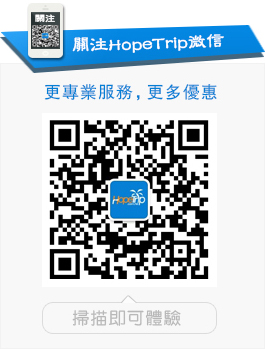您好,歡迎來到HopeTrip旅行網!
|
泰國於2019年3月1日啟用網上申請所有簽證類型的電子簽證系統
請登陸www.thaievisa.go.th並遵循以下幾個簡單的步驟:
1. 創建賬戶並檢查電子郵件以激活您的賬號
2. 選擇您要申請的簽證類型+下載所需文檔
3. 預約時間到總領事館打印回執單並遞交護照
4. 在線支付辦理費用
5. 在預約日期或時間內,前往總領事館打印回執單並遞交護照
6. 收到總領事館的確認郵件後,請於工作時間前往總領事館領取護照
具體操作步驟如下:
1、進入網頁:www.thaievisa.go.th
2、註冊使用系統服務
-點擊選取網頁右上處的 Sign Up 註冊,然後選取 Sign Up for Individual 3、創建用戶賬號
- 為創建賬號,您需要有一個有效的郵箱地址作為您的用戶名
- 設定一個密碼並重復輸入上述密碼,然後點擊Creat Account創建賬號
-選擇 Create Account 創建賬號之後,系統將進入申請人信息頁面
所有信息必須使用英文填寫。請填寫下述個人信息:
稱呼(姓名前綴):Mr. (先生)Miss(小姐)Mrs. (女士)Master(男孩/女孩)或 Other (其它)
First Name(名)/ Middle Name(中間名)(若有)/ Family Name(姓 氏)
Gender (性別) :Male (男)Female (女)
Date of Birth (出生日期)/ Place of Birth (出生地)
Country of Nationality (現國籍)/ Country of Nationality at Birth(出生時國籍)
Marital Status (婚姻狀況)Single (未婚)Married (已婚)Widowed(喪偶)Divorce (離異)
Contact Number (聯系電話)
Profile Picture (照片)上傳大小不超過 200kb 的照片
Current Address (目前地址)/ Home Address (家庭地址)/ City(市)/ Country (國家)
Your current address is your permanent address 若目前地址非永久地址,請選擇 No(否),並在下一行填寫上永久地址的信息
-完成填寫後選擇Creat(創建個人賬號)
4、通過郵箱驗證激活賬號
- 申請人將會通過登記的郵箱收到一封驗證郵件。點擊郵件中的鏈接進行驗證,根 據鏈接提示激活賬號
5、未獲取註冊驗證郵件時的解決方法
激活郵件將在 30 分鐘內發送,如果等候 30 分鐘左右仍未收到激活郵件,請查看 郵箱的垃圾箱。如果未找到,請回到 Login 登錄頁面,輸入設置的 Username 用戶名 和 Password 密碼,系統會自動彈出信息讓您選取(resend)重新發送,系統會再次 發送激活郵件
6、登陸賬戶
- 通過郵件激活之後,您便可點擊泰國電子簽證首頁右上角處 Log in 進行登錄
- 輸入註冊時使用的郵箱和設置的密碼登陸
7、主菜單的使用
- 您可以選擇 Edit Profile 項編輯個人信息
- 可通過 Apply for visa 項為個人及親友填寫簽證申請信息,但請註意,親友總數不可 超過 10 人。
- 在填寫申請表的過程當中,您可以點擊保存鍵 save 並退出,之後您可以隨時點擊Finish pending visa application or create additional visa application, 繼續填寫還 未填寫完成的信息或為其親友添加簽證申請信息。
- 通過 Checking status 項查看簽證申請的進展
8、如何申請簽證
- 首先,點擊 apply for visa 項,進入第一步:權限檢查。您需在 Travel Document Holder of 一欄中選擇其出行證件簽發國的名稱;如果您不在出行證 件簽發國居住,請在 residency 一欄中選擇您的居住地;如果泰國電子簽證系統 已在您當前所居住的國家開通使用,您便可直接選擇投遞材料的泰國辦事處
-選擇 continue 進入第二步。
- 第二步:告知出行目的。您需在 Type of Travel Document 一欄中選擇出行證件 類型,在 Purpose of Visit 一欄中選擇出行目的,系統會根據出行目的自動確定簽 證類型,然後選擇意欲出入泰國的次數,並選擇 continue 繼續操作。
- 第三步:個人信息。在申請人為本人自行填寫的情況下,可選擇 Same as Profile,系統會自動匹配創建個人賬號時提供的基本個人信息。在為親友填寫的情 況下,點擊 Fill in for other person,填寫人需在 Relationship with the applicant 一欄中指明與簽證申請人的關系,即:Business Colleague (同事)Family Member (家庭成員)及 Friend (朋友)
除 Full name in native alphabet 一欄需用母語填寫 之外,填寫時需填寫完 整並僅能使用英文。
- 第四步:在聲明須知部分,您必須接受所有簽證申請的條款,並點擊 Print for Signing 打印該聲明須知文件並簽名,然後在第五步中將該文件掃描為 jpg.格 式作為補充材料的一部分上傳到系統上
- 第五步:您必須將所有補充文件按照提示上傳到系統。系統僅接受 .jpg (大小 不超過 200 kb) 格式文件, 點擊 Done 完成申請
- 當您點擊 Done 後,系統會詢問是否為他人填寫簽證申請信息,如果是,請選 擇 Yes ,立即為其他親友填寫信息;如果不是,請選擇 No ,然後您會直接進 入預約部分。您也可以後續通過點擊主菜單上的 Finish pending visa application or create additional visa application 項為他人填寫申請信息。
- 在預約部分,您需選擇預約日期及時間去遞交您的護照和補充文件(確認單會 指示是否需要您將補充材料的原件提交給大使館或總領事館)
- 系統會為您顯示您可以預約的日期和時間,然後請選擇 submit 提交。
- 預約完成之後,您將進入費用支付部分,支付之前請檢查您的申請的細節內容。
- 完成費用支付之後,付款確認單將通過您的註冊郵件發送給您,並指示您前往Print your confirmation 打印您的確認單。請打印確認單並在約定的日期和時間帶去所選擇的使領館單位。請確認您已認真閱讀確認單上的所有信息,如果未按照確認單的指示進行,您可能會被拒簽。
9、完善/編輯未填寫完成的信息
- 您不必一次性完成申請表的填寫,您可在任何一步選擇 save 暫停並保存您的 申請表
- 您可以點擊 Finish pending visa application or create additional visa application 一欄,填寫未完成的申請表
- 點擊 Finish pending visa application or create additional visa application,您會回到詢問頁,這裏您可以根據第 8 項:如何申請簽證的指示完成或修改申請表。
10、為他人申請簽證
- 您可以為他人申請簽證(不超過 10 人)。如果你們將同行,您可以在填寫完 您的申請表後,點擊 Yes,立即為他人填寫申請,以便於你們的申請可以通過 一次預約同時遞交。
- 您之後也可以通過 Finish pending visa application or create additional visa application 項來為他人進行申請。
- 點擊 add visa application 為新增簽證申請表
- 當您填寫完所有簽證申請表後,您可以回到 Finish pending visa application or create additional visa application 菜單項,將所有申請表一次性全部提交,並進 行預約遞交材料。
|